Iklan
Apakah Anda benar-benar menggunakan Microsoft OneDrive, atau Anda bosan melihat munculannya yang meminta Anda untuk menyelesaikan pengaturan? Sementara OneDrive adalah solusi penyimpanan cloud yang bagus, Anda mungkin ingin menghapusnya jika Anda sudah menggunakan Dropbox, Google Drive, atau penyedia lain. Setelah Microsoft kurangi penyimpanan gratis hingga 5 GB Cara Memindahkan OneDrive ke Google Drive Setelah Penyimpanan PotongInternet marah pada Microsoft. Setelah menjanjikan penyimpanan tanpa batas dengan langganan Office 365, dan penyimpanan 15 GB untuk pengguna gratis, perusahaan telah mengingkari janjinya. Semua karena beberapa pengguna disalahgunakan ... Baca lebih banyak , Anda akan dimaafkan karena pindah ke Google Drive yang murah hati 15 GB.
OneDrive terintegrasi ke dalam Windows 10 dan bukan unduhan yang terpisah, tetapi tetap saja aman untuk menonaktifkannya 9 Fitur Windows 10 yang Dapat Anda Nonaktifkan Dengan AmanWindows 10 dikemas dengan fitur, tetapi banyak dari mereka tidak perlu. Berikut cara memangkas fitur yang tidak diinginkan dengan aman dari sistem Windows 10 Anda untuk pengalaman yang lebih ramping. Baca lebih banyak . Dari metode termudah hingga paling kompleks, kami akan menunjukkan kepada Anda cara menonaktifkan OneDrive sehingga tidak mengganggu Anda lagi.
Dengan Pembaruan Pembuat atau Windows 7: Mudah!
Pembaruan terbaru untuk Windows 10 membawa banyak perbaikan Mengintip Ke dalam Pembaruan Pembuat Windows 10Microsoft baru saja mengumumkan peningkatan Windows 10 besar berikutnya. Pembaruan Pembuat akan datang ke 400 juta pengguna di Musim Semi 2017. Berikut adalah highlights dari acara Windows 10 hari Rabu. Baca lebih banyak . Salah satu dari mereka belum menjadi berita utama, tetapi merupakan berita bagus bagi siapa saja yang membenci OneDrive. Di Pembaruan Pembuat, Anda bisa menghapus OneDrive sepenuhnya tanpa melewati rintangan apa pun.
Jika Anda bisa mempercayainya, Microsoft sekarang memungkinkan Anda menghapus OneDrive menghapus instalannya seperti aplikasi lainnya Cara Mudah Menghapus Bloatware Dari Windows 10Windows 10 dilengkapi dengan set sendiri aplikasi pra-instal. Mari kita lihat metode yang dapat Anda gunakan untuk menghapus bloatware di PC Anda dan debloat Windows 10. Baca lebih banyak . Tipe Aplikasi di Start Menu untuk membuka menu Aplikasi & fitur jendela. Pencarian untuk OneDrive dalam daftar, lalu klik entri dan tekan tombol Copot pemasangan tombol. Ini akan menghapusnya dari sistem Anda - cukup mudah, bukan?
Perhatikan bahwa jika Anda menggunakan Windows 7, Anda dapat dengan mudah menghapus OneDrive dengan mengunjungi Panel Kontrol> Program dan Fitur. Klik kanan pada OneDrive dan pilih Copot pemasangan Untuk menyingkirkan itu. Kami sudah ditunjukkan cara menghapus OneDrive dari Windows 8.1 Cara Menonaktifkan Microsoft OneDrive di Windows 8.1Anda harus bebas memilih di mana data Anda disimpan. Walaupun memiliki solusi sinkronisasi awan otomatis adalah ide bagus, mungkin Anda tidak suka OneDrive. Berikut cara menonaktifkannya. Baca lebih banyak juga.
Belum punya Pembaruan Pembuat? Ini akan segera hadir di komputer Anda - atau Anda dapat melewati menunggu dan pasang sekarang Cara Mendapatkan Pembaruan Windows 10 Creators SekarangPembaruan Windows 10 Creators akan diluncurkan pada bulan April. Apakah Anda ingin mencobanya? Atau apakah Anda lebih suka menghindarinya? Kami akan menunjukkan kepada Anda cara mendapatkan Windows 10 1703 sesuai jadwal Anda sendiri. Baca lebih banyak .
Jika Anda Memiliki Windows 10 Pro
Pembaruan Pembuat membuatnya mudah untuk menghapus OneDrive, tetapi versi Windows sebelumnya memiliki metode lain untuk menonaktifkannya. Jika Anda memiliki edisi Pro Windows 10 (yang tidak layak untuk ditingkatkan Apakah Upgrade Windows 10 Pro Senilai $ 99?Windows 10 Pro menawarkan lebih banyak fitur, tetapi juga membawa label harga $ 99 untuk ditingkatkan dari edisi Home. Inilah yang perlu Anda ketahui untuk memutuskan apakah fitur profesional layak untuk ditingkatkan. Baca lebih banyak jika Anda tidak), Anda bisa Manfaatkan hasil edit Kebijakan Grup 12 Cara Kebijakan Grup Windows Dapat Membuat PC Anda Lebih BaikKebijakan Grup Windows memberi Anda kontrol lanjutan atas sistem Anda, tanpa harus mengacaukan registri. Kami akan menunjukkan cara mudah menyesuaikan Windows dengan cara yang menurut Anda tidak mungkin dilakukan. Baca lebih banyak untuk mematikan OneDrive. tekan Tombol Windows + R untuk membuka Lari dialog, lalu ketik gpedit.msc untuk membuka Editor Kebijakan Grup.
Arahkan ke bawah pohon ke Konfigurasi Komputer> Template Administratif> Komponen Windows> OneDrive. Di sisi kanan, Anda akan melihat daftar pengaturan yang dapat Anda ubah. Klik dua kali Cegah penggunaan OneDrive untuk penyimpanan file dan mengubahnya dari Tidak Dikonfigurasi untuk Diaktifkan. Klik baik untuk menyimpan perubahan, kemudian restart komputer Anda untuk menerapkannya.
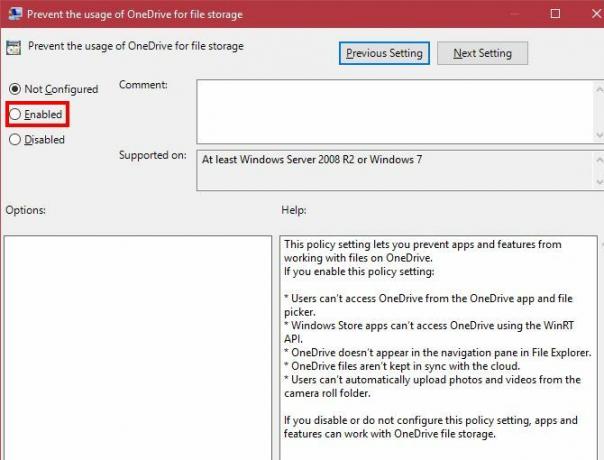
Setelah Anda melakukan ini, OneDrive pada dasarnya menghilang. Meskipun secara teknis masih ada, pengaturan ini mencegah OneDrive dari menyinkronkan, menyembunyikannya dari File Explorer, dan Anda tidak dapat mengakses aplikasi OneDrive. Itu sama baiknya dengan dihapus untuk kebanyakan orang.
Mereka yang memiliki Windows 10 Home dapat coba solusi untuk mengakses Editor Kebijakan Grup Cara Mengakses Editor Kebijakan Grup, Bahkan di Windows Home & Settings untuk MencobaKebijakan Grup adalah alat bantu yang memungkinkan Anda mengakses pengaturan sistem tingkat lanjut. Kami akan menunjukkan kepada Anda cara mengaksesnya atau mengaturnya di Windows Home dan 5+ Kebijakan Grup yang kuat untuk melakukan booting. Baca lebih banyak sehingga mereka dapat menggunakan metode ini. Ikuti langkah-langkah yang sama untuk menonaktifkan OneDrive.
Windows 10 Home: Menyembunyikan OneDrive
Pada Windows versi Home, Anda tidak memiliki akses ke editor Kebijakan Grup. Tapi Anda bisa melakukan langkah-langkah yang sama pada dasarnya untuk menghapus semua contoh OneDrive.
Temukan ikon OneDrive (seperti dua awan) di System Tray di kanan bawah layar Anda. Jika Anda tidak melihatnya, klik panah kecil untuk menampilkan ikon tersembunyi. Lalu, klik kanan ikon OneDrive dan pilih Pengaturan.
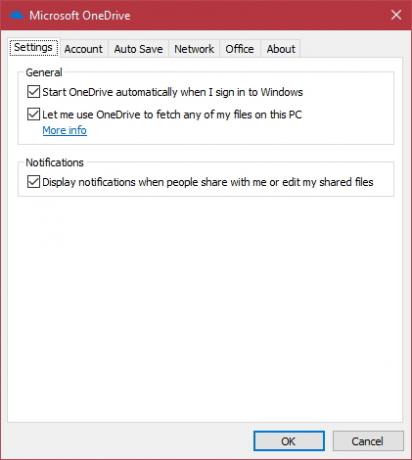
Hapus centang setiap kotak di Umum tab, lalu kunjungi Penyimpanan otomatis tab. Setel opsi di sini ke Hanya PC ini dan hapus centang pada kotak di bawah ini. Selanjutnya, pergi ke menu Akun tab dan klik Pilih folder. Klik kotak untuk Sinkronkan semua file dan folder di OneDrive saya dua kali untuk menghapus semuanya dan tekan baik. Ini menghapus semua yang ada di OneDrive dari PC Anda sementara masih menjaganya tetap aman di awan Apa itu Awan?Awan. Ini adalah istilah yang sering dilontarkan belakangan ini. Apa itu cloud, tepatnya? Baca lebih banyak .
Sekarang, kembali ke menu Akun tab di pengaturan OneDrive. Klik Putuskan tautan PC ini untuk menghapus akun Anda dari OneDrive dan tutup Selamat datang jendela yang muncul, karena Anda tidak membutuhkannya. Terakhir, buka jendela File Explorer. Temukan OneDrive di bilah sisi kiri, dan klik kanan untuk membukanya Properti. Periksalah Tersembunyi kotak pada kotak Umum tab untuk mencegahnya muncul. Klik kanan pada ikon OneDrive di System Tray untuk terakhir kalinya dan klik Keluar untuk menutupnya.
Metode Nuklir (Tidak Dianjurkan)
Sejak Windows 10 diluncurkan, metode lain untuk menghapus instalan OneDrive telah berhasil. Yang ini menjalankan penghapusan cepat pada aplikasi OneDrive, tetapi ada beberapa yang tidak diketahui yang mengelilinginya. Tidak jelas bagaimana mengembalikan OneDrive setelah menggunakan metode ini, dan itu mungkin meninggalkan bagian layanan lainnya.
Anda harus menggunakan salah satu metode di atas, tetapi jika Anda benar-benar ingin menghapus OneDrive, Anda bisa melakukannya dengan beberapa perintah cepat. Buka sebuah command prompt administrator Perintah Essential Windows CMD Yang Harus Anda KetahuiAntarmuka suram dari command prompt adalah gerbang Anda ke alat Windows canggih. Kami menunjukkan kepada Anda perintah CMD penting yang akan memungkinkan Anda mengaksesnya. Baca lebih banyak dengan mengklik kanan pada Tombol Mulai dan memilih Prompt Perintah (Admin) atau Windows PowerShell (Admin). Ketik perintah ini untuk membunuh semua instance OneDrive saat ini:
taskkill / f / im OneDrive.exe. Lalu, ketikkan perintah pertama jika Anda menjalankan versi Windows 64-bit Apa Perbedaan Antara Windows 32-Bit dan 64-Bit?Apa perbedaan antara Windows 32-bit dan 64-bit? Berikut adalah penjelasan sederhana dan cara memeriksa versi yang Anda miliki. Baca lebih banyak , atau perintah kedua untuk pengguna 32-bit:
% SystemRoot% \ SysWOW64 \ OneDriveSetup.exe / uninstall. % SystemRoot% \ System32 \ OneDriveSetup.exe / uninstall. Ini tidak meminta Anda untuk konfirmasi, tetapi menghapus aplikasi dan layanan OneDrive. Sekali lagi, salah satu di atas, metode yang kurang mengganggu adalah pilihan yang lebih baik bagi sebagian besar pengguna.
Hidup Tanpa OneDrive
Meskipun OneDrive terhubung ke versi Windows yang lebih baru, untungnya tidak sulit untuk menghapusnya. Apakah Anda tidak mempercayai penyimpanan cloud atau lebih suka menggunakan penyedia lain, Anda dapat memutuskan apakah akan menggunakannya sendiri. Setelah Anda melakukan salah satu dari proses ini, komputer Windows Anda menjadi bebas dari OneDrive.
Kami merekomendasikan penggunaan penyedia penyimpanan cloud lain, karena mereka memudahkan untuk mengakses file Anda dari mana saja, tahan banyak fitur yang rapi 15 Hal yang Tidak Anda Ketahui Dapat Anda Lakukan dengan DropboxLayanan penyimpanan cloud telah datang dan pergi, tetapi Dropbox mungkin adalah salah satu yang paling lama ada di sini. Dan sekarang telah meningkatkan permainannya dengan sejumlah fitur baru. Mari kita jelajahi. Baca lebih banyak , dan bertindak sebagai lapisan tambahan di cadangan Anda. Sebagai tambahan, pastikan Anda memiliki cadangan yang tepat Panduan Cadangan Data Ultimate Windows 10Kami telah merangkum setiap cadangan, pemulihan, pemulihan, dan opsi perbaikan yang dapat kami temukan di Windows 10. Gunakan kiat sederhana kami dan jangan pernah putus asa karena kehilangan data lagi! Baca lebih banyak jadi Anda tidak kehilangan data Anda!
Apakah Anda suka OneDrive, atau Anda senang menghapusnya? Beri tahu kami penyedia penyimpanan cloud favorit Anda dan penggunaan Anda untuk OneDrive di komentar!
Ben adalah Wakil Editor dan Manajer Pos Sponsor di MakeUseOf. Dia memegang gelar B.S. dalam Sistem Informasi Komputer dari Grove City College, di mana ia lulus Cum Laude dan dengan Honours di jurusannya. Dia menikmati membantu orang lain dan bersemangat tentang video game sebagai media.

